administratorii de rețea trebuie să scaneze dispozitivele conectate în rețea ca măsură de securitate. Odată cu creșterea Internet of Things(IoT), mai multe dispozitive sunt conectate la internet. Acest lucru ridică preocuparea organizațiilor de a-și proteja rețeaua și resursele online de orice încălcare potențială a securității. Orice neglijență, în acest caz, poate duce la pierderea activelor potențiale și la reputația organizației. Acest lucru este adevărat, deoarece chiar și jucători mari precum Github, FireEye, Capitol One etc., au devenit victime ale atacurilor cibernetice în ultima vreme.
menținerea unei rețele stabile și sigure prin prevenirea accesului neautorizat și urmărirea activității utilizatorilor legitimi este foarte importantă. Organizațiile cheltuiesc milioane de dolari pentru a se asigura de orice expunere la amenințări.
în cazul oricărui eveniment îngrozitor, cunoașterea cine este conectat la rețea este primul și cel mai fundamental pas către analiza amenințării. Acest lucru îi ajută pe administratori să restrângă procesul de investigare și, de asemenea, facilitează urmărirea problemelor.
ce vom acoperi?
în acest ghid, vom explora diferite moduri de a descoperi diferite dispozitive conectate la rețeaua noastră. În primul rând, vom vedea instrumentele liniei de comandă disponibile nativ pe Ubuntu 20.04 pentru scanarea unei rețele; apoi, vom vedea un program gui construit în acest scop.
utilizarea instrumentului de linie de comandă Nmap pentru scanarea unei rețele.
Nmap sau Network Mapper este, fără îndoială, unul dintre cele mai utilizate programe pentru descoperirea gazdelor conectate la o rețea. Este utilizat de administratorii de rețea, auditorii de securitate, testerii de penetrare, hackerii etici etc. Este open-source și disponibil gratuit pentru utilizare.
pentru a instala Nmap pe Ubuntu 20.04, utilizați comanda:
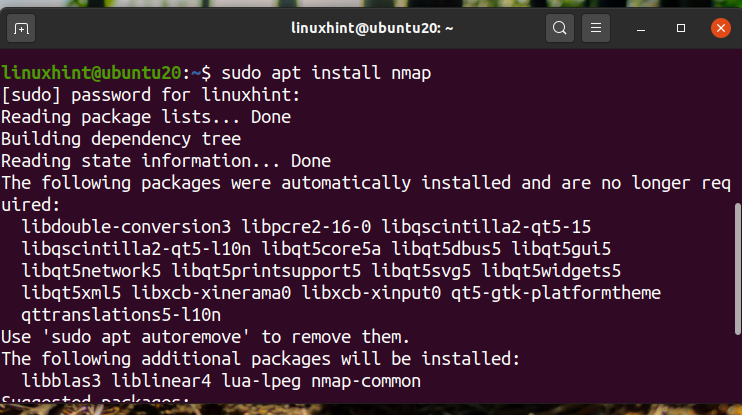
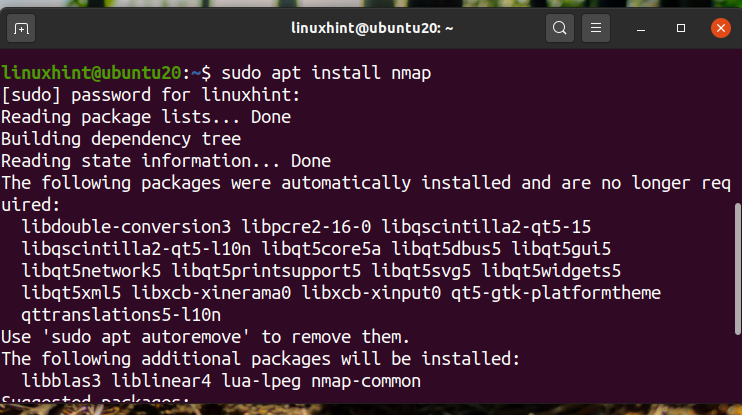
odata ce Nmap este instalat, il putem folosi in mai multe scopuri, cum ar fi scanarea porturilor, detectarea sistemului de operare, descoperirea gazdei, etc.
pentru a afla ce dispozitive sunt conectate la rețeaua noastră, mai întâi, găsiți adresa dvs. de rețea folosind comanda ‘ip a’ sau ‘ifconfig’. Mai jos am arătat ieșirea pentru comanda ‘ip a’ :
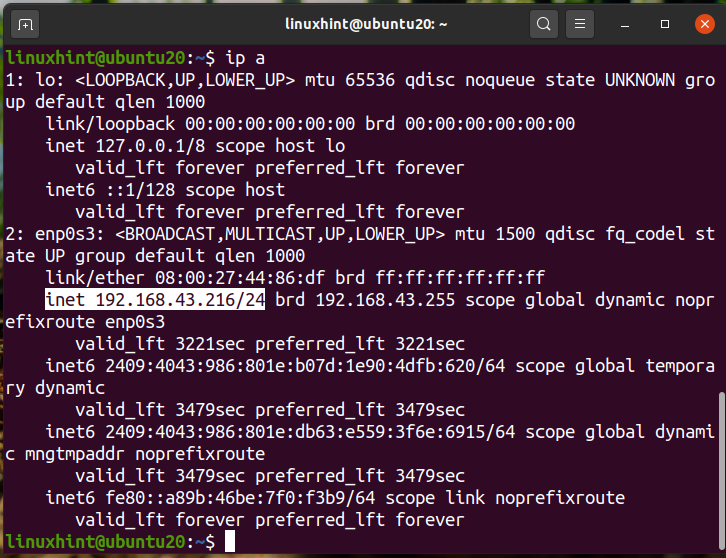
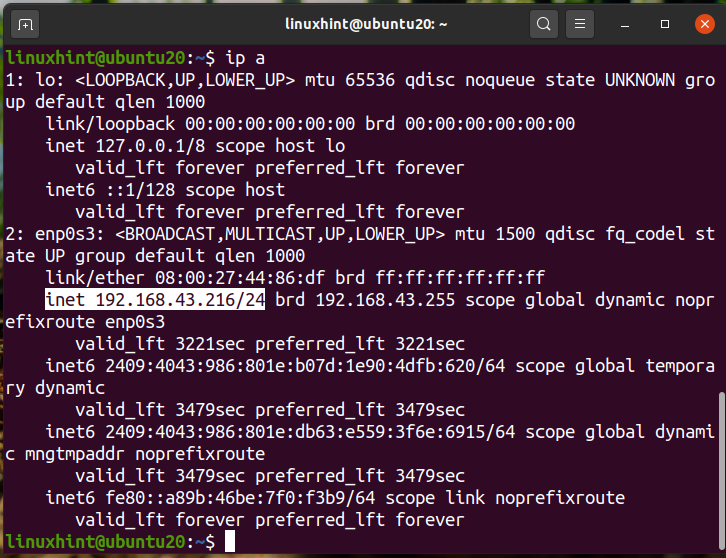
putem vedea că IP-ul nostru este ‘192.168.43.216 ‘ în rețeaua a /24. Deci, Adresa noastră de rețea va fi ‘192.168.43.0/24’. Acum căutați dispozitivele conectate executând comanda:
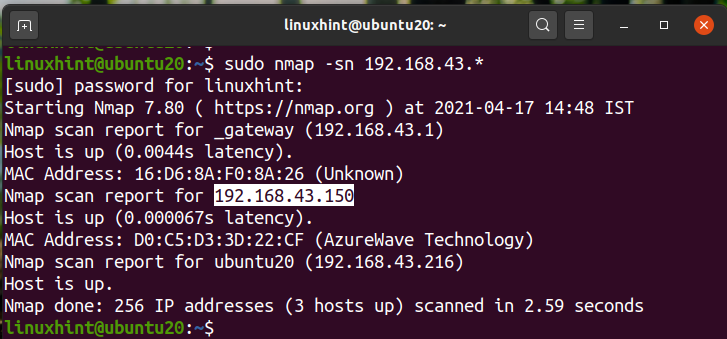
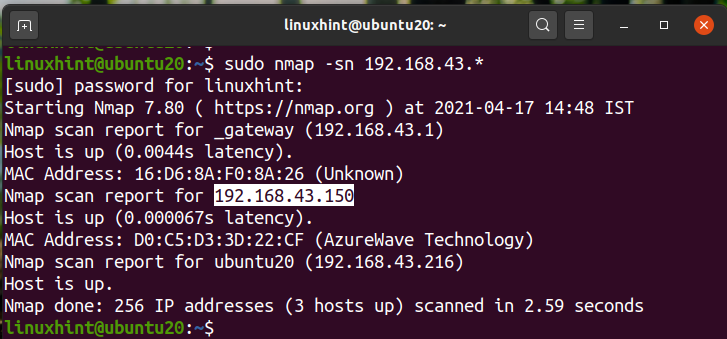
ieșirea de mai sus arată IP-urile dispozitivului conectat cu starea lor și adresele MAC. De asemenea, putem folosi comanda:
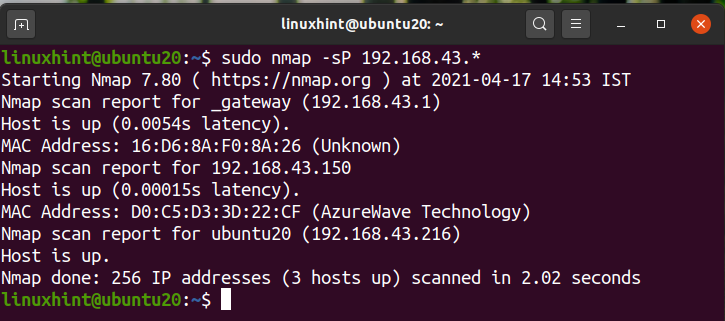
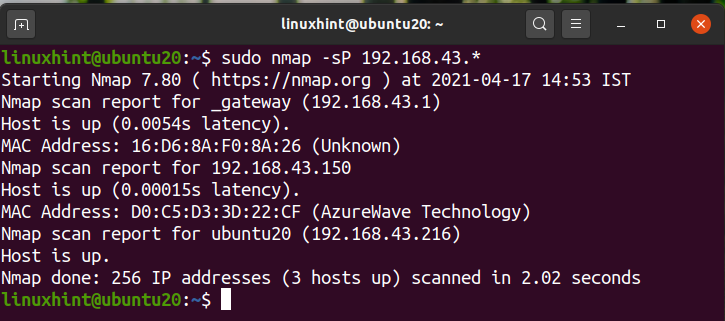
alternativ, putem folosi adresa de rețea în loc de notația wild card ca aici:
$ sudo nmap-sP 192.168.43.0/24
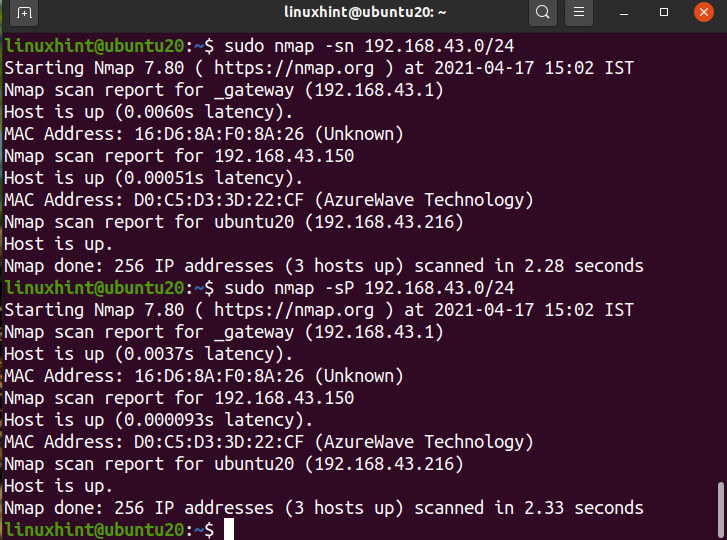
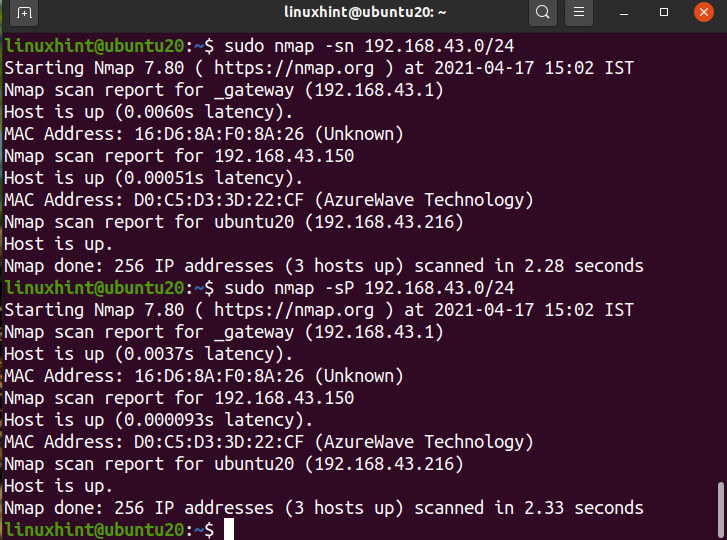
toate ieșirile sunt identice.
folosind comanda ARP-SCAN pentru descoperirea dispozitivelor de rețea.
comanda ARP vine încorporată pe majoritatea distribuțiilor Linux. ARP este un acronim pentru Address Resolution Protocol. Este utilizat pentru afișarea și modificarea cache-ului ARP. ARP cache traduce o adresă IP într-o adresă fizică sau la o adresă MAC a unei mașini în termeni simpli. Pentru a face căutarea ARP ulterioară mai rapidă, stochează maparea arp.
comanda ARP-SCAN este un instrument ARP-scanner care transmite pachete ARP pentru a identifica dispozitivele conectate la rețeaua locală sau LAN. Pentru a instala ARP-SCAN pe sistemul Ubuntu, utilizați comanda:
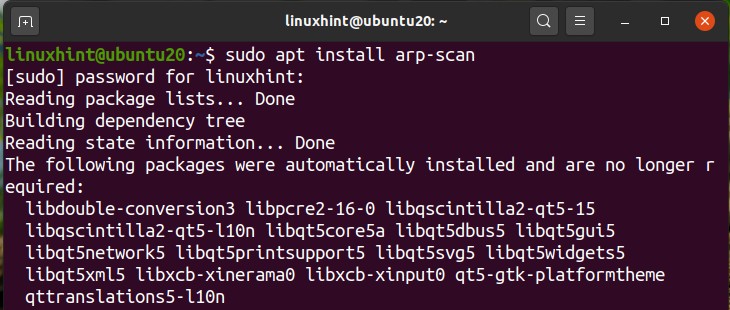
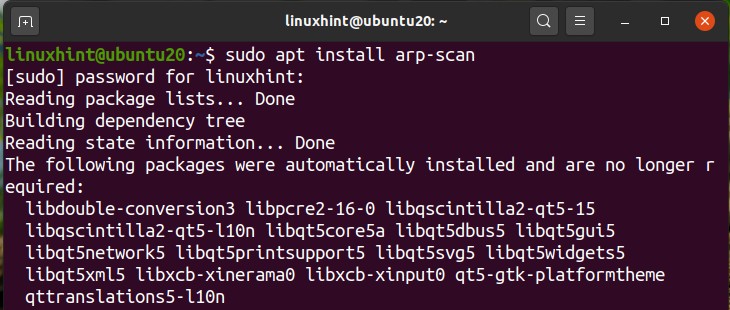
pentru a scana rețeaua utilizând ARP-scan, executați comanda cu privilegiile sudo:
aici enp0s3 este numele interfeței pe care o folosim pentru trimiterea pachetelor arp. Poate fi diferit în cazul tău. Din nou, utilizați comanda ‘ip a’ sau ‘ifconfig’ pentru a determina numele interfeței din sistemul dvs.
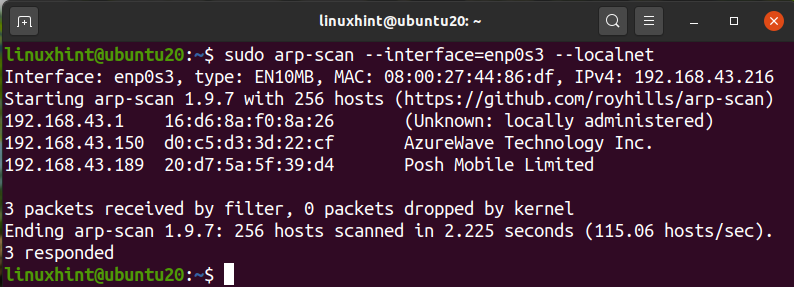
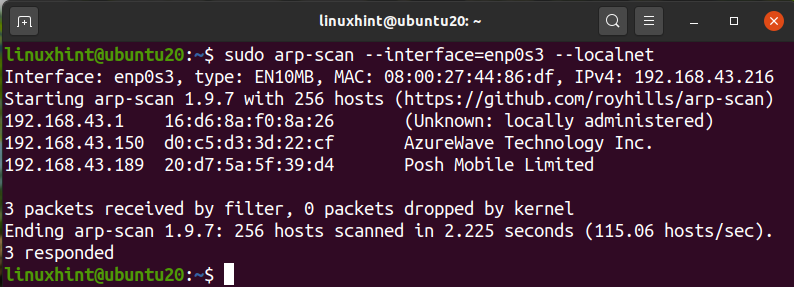
putem vedea că ARP-scan a arătat toate dispozitivele conectate din rețeaua noastră. Acesta este într-adevăr un instrument bun pentru scanarea rețelei locale. Pentru a vedea mai multe utilizări ale acestei comenzi, puteți utiliza parametrul-help sau-h ca aici:
sau
utilizarea instrumentelor de scanare a rețelei pentru scanarea dispozitivelor de rețea.
pe lângă instrumentele bazate pe linia de comandă, există multe instrumente de scanare IP bazate pe GUI disponibile Pentru Linux. Capacitățile și funcționalitatea acestor instrumente pot varia. Unul dintre instrumentele populare de scanare IP este Angry IP Scanner.
Angry IP Scanner este un scaner de rețea disponibil gratuit. Acesta trimite cereri ping la o gazdă pentru a determina dacă este de până. Apoi va căuta adresa MAC, numele gazdei etc. Acesta poate fi descărcat de pe site-ul AngryIP așa cum se arată aici:
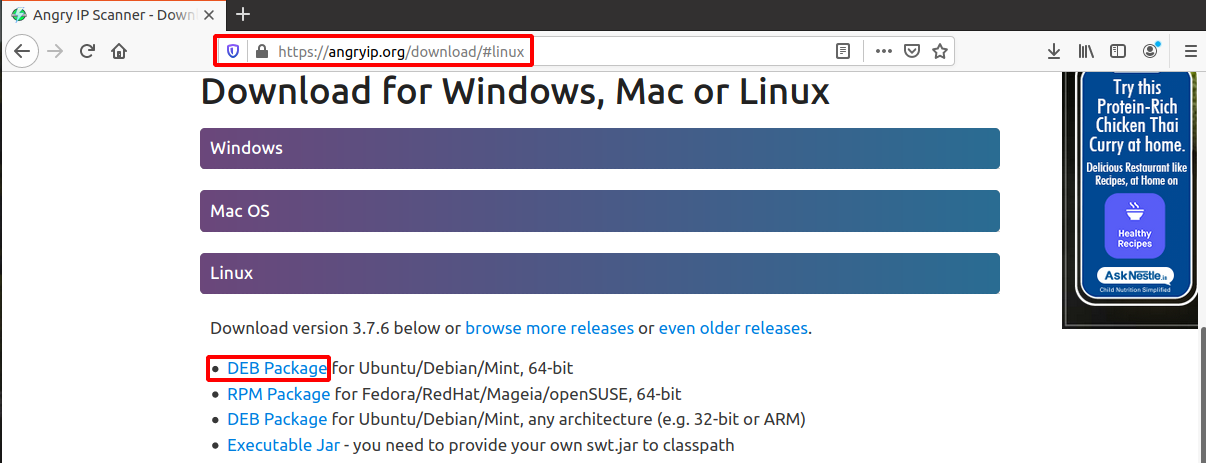
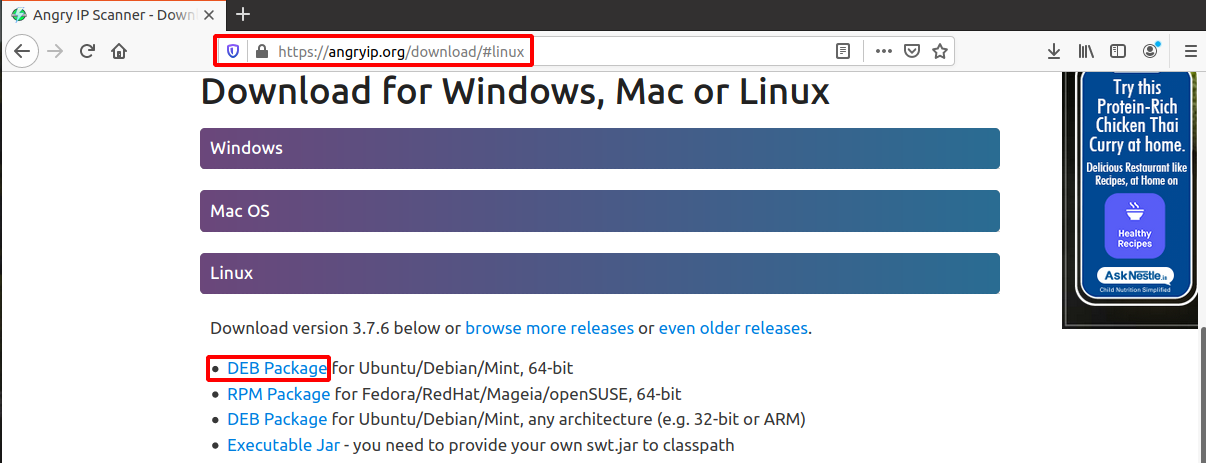
după descărcarea fișierului, deschideți-l cu instalarea Software-ului. AngryIp necesită java pentru a fi instalat pe sistemul dumneavoastră. Dacă java nu este deja instalat pe sistemul dvs., acesta va fi instalat automat odată cu procesul de instalare a software-ului.


după finalizarea instalării, scanerul AngryIP poate fi lansat din meniul aplicației ca:


în mod implicit, acesta va prelua automat intervalul IP pentru rețeaua dvs. Doar apăsați butonul start pentru a începe scanarea. Ieșirea eșantionului după scanarea unei rețele LAN este afișată aici:
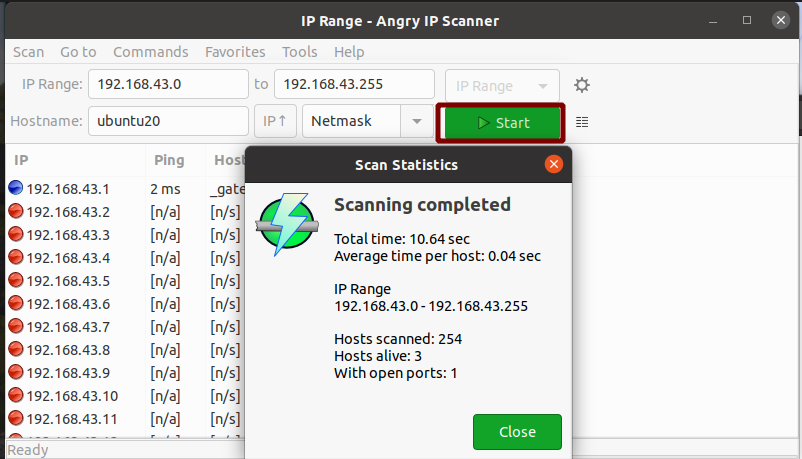
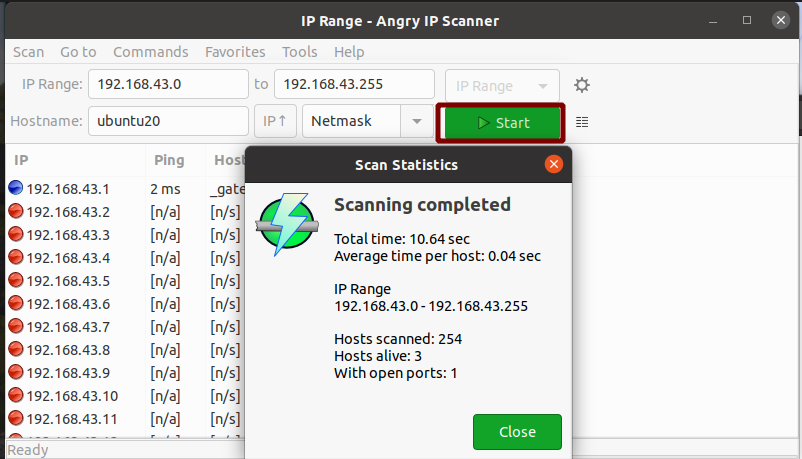
da, este acest simplu de utilizat AngryIP pentru scanarea în rețea. Acesta va arăta numărul de gazde în viață și porturi deschise.
concluzie
în acest ghid, am văzut diferite moduri de a scana o rețea. În cazul în care aveți o rețea mare de dispozitive, cum ar fi un departament IT al unei organizații, vă sugerăm să utilizați un produs Firewall de la unii furnizori de renume. Un firewall de întreprindere are mai multă capacitate și control asupra unei rețele. Cu un firewall, pe lângă scanarea unei rețele mari cu mai multe subrețele, putem limita utilizarea lățimii de bandă, bloca utilizatorii și serviciile, preveni atacurile de rețea și așa mai departe.